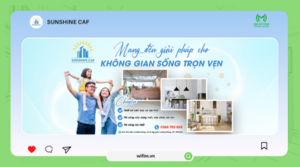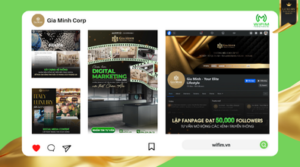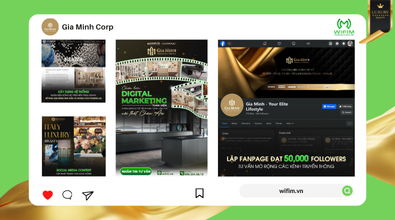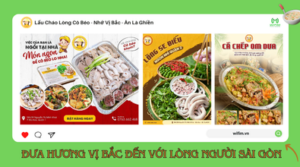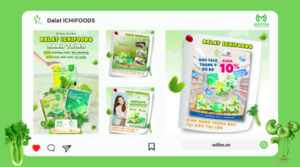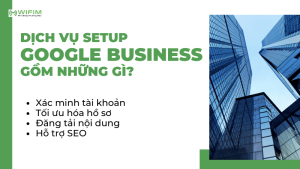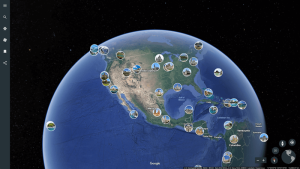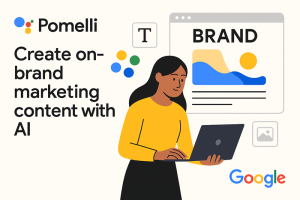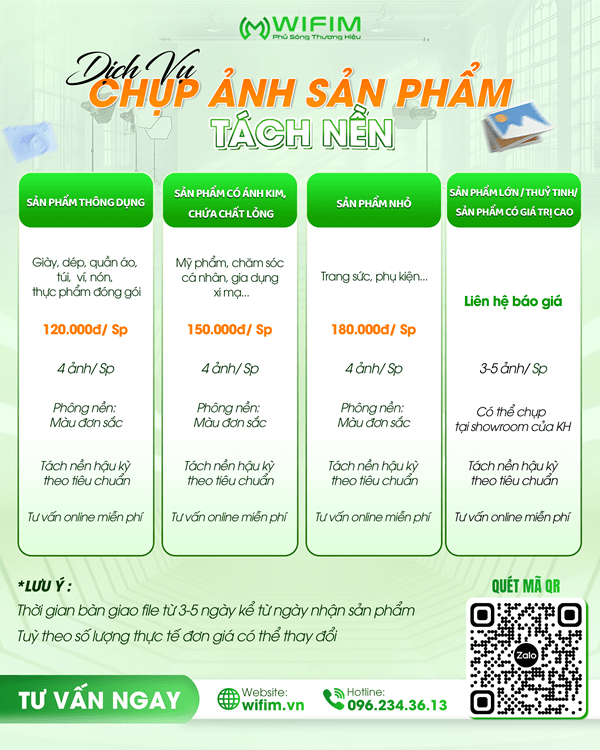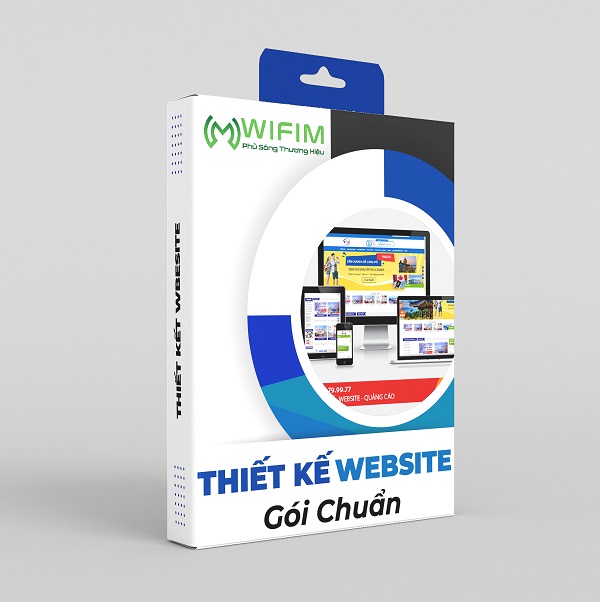Định nghĩa broken link

Broken link là gì? Hay còn gọi là liên kết hỏng, là những liên kết không còn dẫn đến trang hoặc tài nguyên đích mà chúng được chỉ định. Khi người dùng nhấp vào một broken link, thay vì được chuyển đến trang web hoặc tài liệu mà họ mong muốn, họ sẽ gặp phải một lỗi. Thông thường có thể sẽ hiển thị là 404 – Not Found hoặc 403 – Forbidden.
Liên kết hỏng xuất hiện dưới nhiều dạng khác nhau, như trang đã bị xóa, thay đổi URL cho đến các trang không còn tồn tại do lỗi kỹ thuật. Đây là một vấn đề phổ biến và cần được chú ý để tránh ảnh hưởng đến chất lượng website.
Chi tiết về broken link
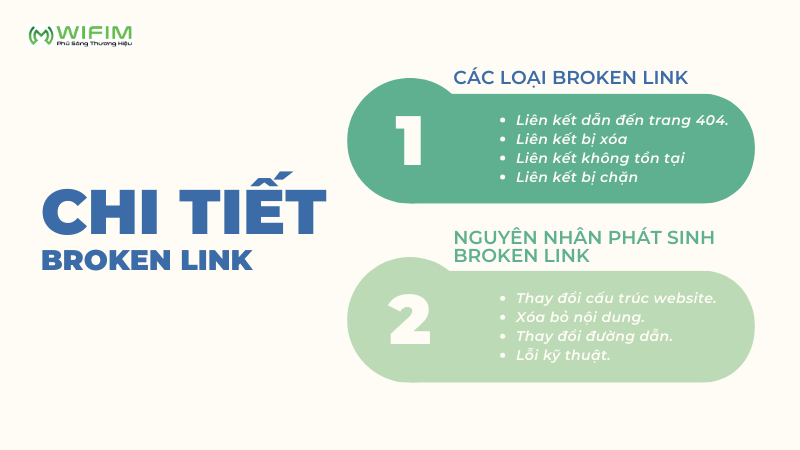
Các loại broken link
Broken link là gì? Có nhiều dạng broken link mà bạn có thể gặp phải khi quản lý một trang web:
- Liên kết dẫn đến trang 404: Đây là trường hợp phổ biến nhất khi liên kết không thể tìm thấy trang đích. Các nguyên nhân bao gồm trang đã bị xóa hoặc URL thay đổi mà không có chuyển hướng.
- Liên kết bị xóa: Trang hoặc tài liệu liên kết đã bị xóa khỏi server nhưng liên kết vẫn tồn tại trong cấu trúc website.
- Liên kết không tồn tại: Thông thường, những liên kết này được tạo ra do lỗi gõ sai hoặc sự thay đổi trong cấu trúc URL của website.
- Liên kết bị chặn: Đây là những trang hoặc nội dung bị chặn quyền truy cập, thường dẫn đến lỗi 403 – Forbidden. Nghĩa là người dùng không có quyền truy cập vào tài nguyên đó.
Nguyên nhân phát sinh broken link
- Thay đổi cấu trúc website: Khi website thay đổi URL hoặc danh mục, các liên kết cũ sẽ bị mất, dẫn đến broken link. Nếu không cập nhật các liên kết sau khi thay đổi cấu trúc, website sẽ gặp phải vấn đề này.
- Xóa bỏ nội dung: Khi trang hoặc tài liệu bị xóa khỏi server, nhưng các liên kết đến nó vẫn còn tồn tại, gây ra tình trạng broken link.
- Thay đổi đường dẫn: Cập nhật URL nhưng không chuyển hướng liên kết cũ sẽ dẫn đến lỗi 404, làm gián đoạn truy cập của người dùng.
- Lỗi kỹ thuật: Sai sót khi nhập URL, lỗi server, hoặc sự cố từ hosting hay plugin có thể khiến liên kết không hoạt động.
Tác động của broken link
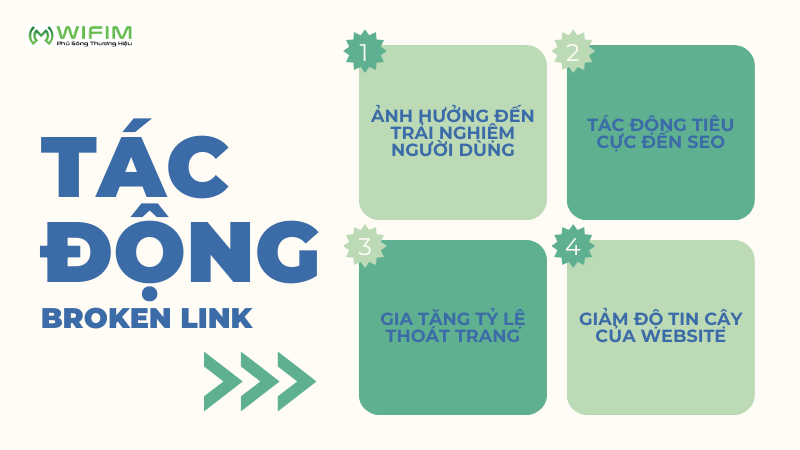
Broken link là gì? Đây là những liên kết không còn hoạt động, và chúng có thể gây ra những tác động tiêu cực đáng kể đến trải nghiệm người dùng và hiệu suất của website.
- Ảnh hưởng đến trải nghiệm người dùng: Broken link làm gián đoạn trải nghiệm người dùng, dẫn đến sự thất vọng và tăng tỷ lệ thoát trang. Người dùng sẽ tìm kiếm các nguồn khác, làm giảm khả năng tương tác và chuyển đổi.
- Tác động tiêu cực đến SEO: Google và các công cụ tìm kiếm gặp khó khăn trong việc thu thập và lập chỉ mục các trang có broken link. Điều này dẫn đến giảm khả năng xếp hạng và lượng truy cập tự nhiên, ảnh hưởng trực tiếp đến hiệu quả SEO.
- Gia tăng tỷ lệ thoát trang: Broken link làm tăng tỷ lệ thoát trang (bounce rate), một yếu tố ảnh hưởng đến đánh giá chất lượng website của công cụ tìm kiếm. Từ đó, dẫn đến giảm thứ hạng và hiệu suất tổng thể của trang web.
- Giảm độ tin cậy của website: Các website có nhiều broken link bị đánh giá thiếu chuyên nghiệp và không đáng tin cậy. Điều này không chỉ làm giảm uy tín đối với người dùng mà còn ảnh hưởng xấu đến việc xếp hạng trên công cụ tìm kiếm.
Kiểm tra và khắc phục link hỏng bằng broken link checker
Dưới đây là một vài tính năng của plugin Broken Link Checker:
- Theo dõi các liên kết trong bài viết, trang, ý kiến, blogroll, và các trường tùy chỉnh
- Phát hiện mọi liên kết bị hỏng, hình ảnh lỗi, hoặc các URL chuyển hướng
- Thông báo về những liên kết bị hỏng trên bảng điều khiển WordPress hoặc email
- Đánh dấu riêng trên trang với các liên kết bị hỏng
- Ngăn chặn công cụ tìm kiếm không index các links này.
- Lọc và tìm kiếm các liên kết dựa trên URL hoặc text.
- Chỉnh sửa liên kết trực tiếp từ plugin, mà không cần chỉnh sửa từng bài đăng một.
Bước 1: Cài đặt và kích hoạt Broken Link Checker
Trước tiên bạn cần cài đặt plugin Broken Link Checker.
Để làm điều này, bạn chuyển tới trang Plugins > Cài Mới và tìm kiếm Broken Link Checker .

Tìm kiếm plugin Broken Link Checker trước khi cài
Sau đó, bấm vào nút Cài Đặt và Kích Hoạt
Bước 2: Cấu hình Cài đặt
Sau khi cài đặt và kích hoạt plugin, điều hướng tới Plugin> Settings (như trong hình) để thực hiện cấu hình cài đặt của plugin.
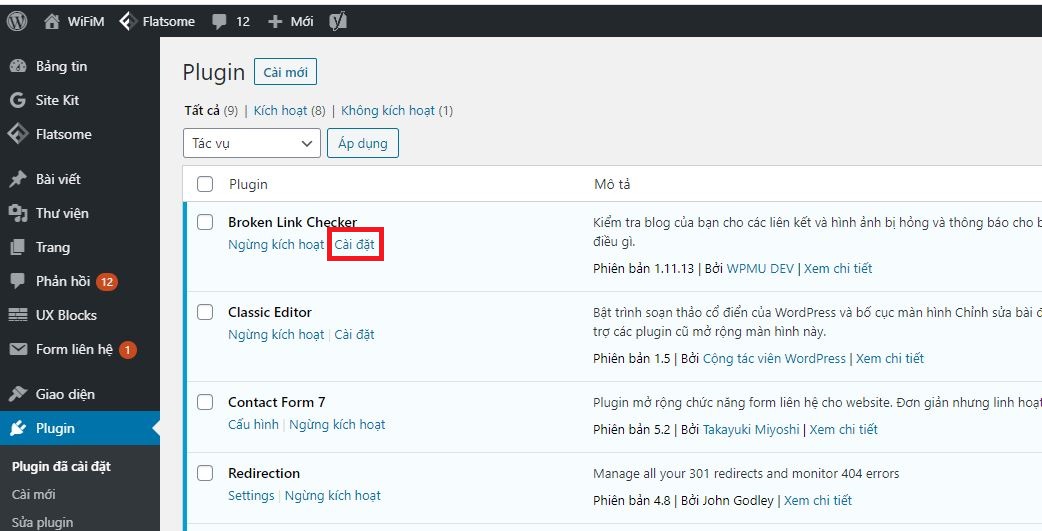
Di chuyển đến mục cấu hình cài đặt của Broken Link Checker
Trong phần Tổng quát, các bạn cấu hình theo cách bạn sử dụng. Bấm lưu và thay đổi để hoàn tất, trong các phần: Tìm kiếm liên kết trong, Liên kết kiểm tra, Giao thức & APIs, Nâng cao cũng tương tự.
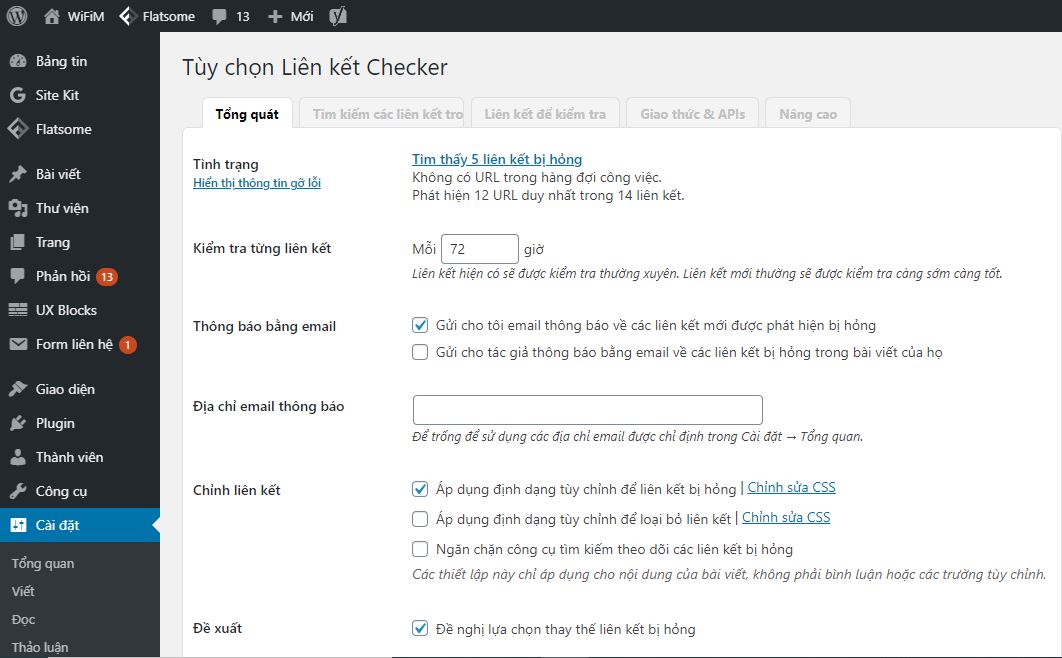
Cài đặt cấu hình tổng quát của Broken Link Checker
Bước 3: Theo dõi trang web của bạn
Sau khi bạn cấu hình xong plugin, quay trở lại tab Tổng quát và xem các báo cáo mà plugin Broken Link Checker hoạt động.
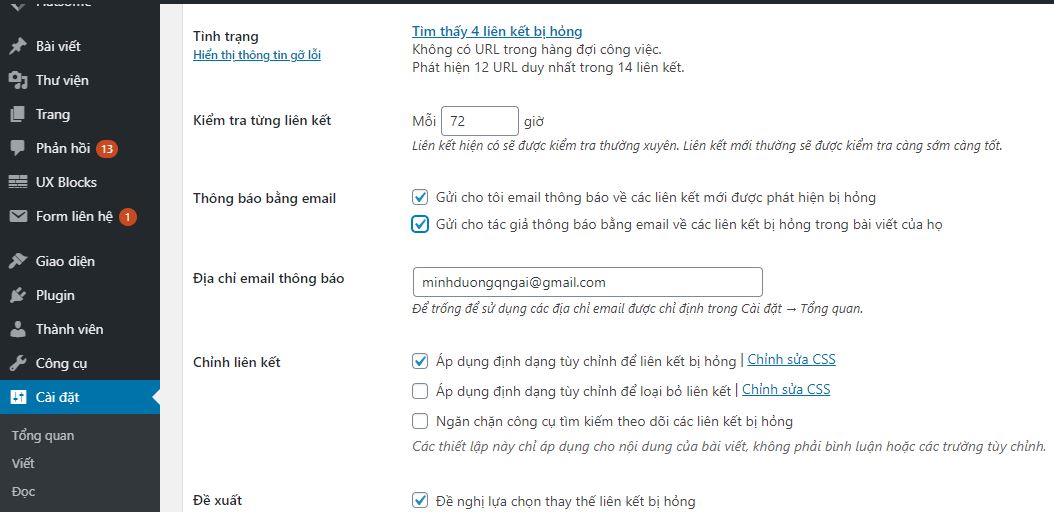
Ở hình trên cho thấy trang web của tôi có 4 liên kết lỗi. Bạn cũng có thể tìm kiếm các liên kết bị lỗi bằng cách điều hướng tới Công cụ> Liên kết bị hỏng
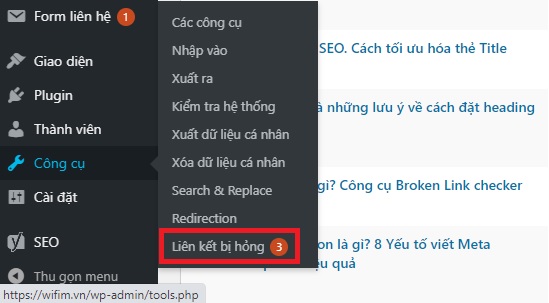
Tìm các liên kết bị hỏng bằng cách điều hướng tới Công cụ
Hoặc có thể theo dõi các liên kết hỏng trong bảng điều khiển WordPress. Khi đó, bạn sẽ nhận thấy một widget có nhãn Liên kết bị hỏng , thống kê cho bạn về những liên kết hỏng được tìm thấy trên trang web
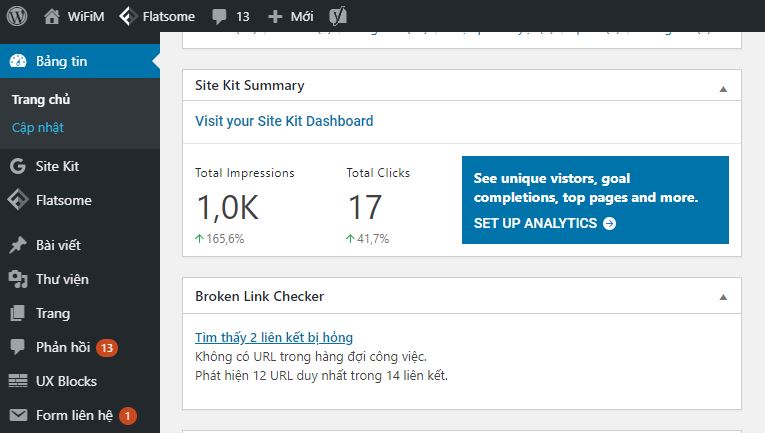
Theo dõi các liên kết hỏng trong bảng tin của WordPress
Bước 4: Sửa lỗi liên kết
Vì dụ, mình sẽ tạo ra một bài có chứa 2 liên kết bị hỏng để cho bạn kiểm chứng plugin.
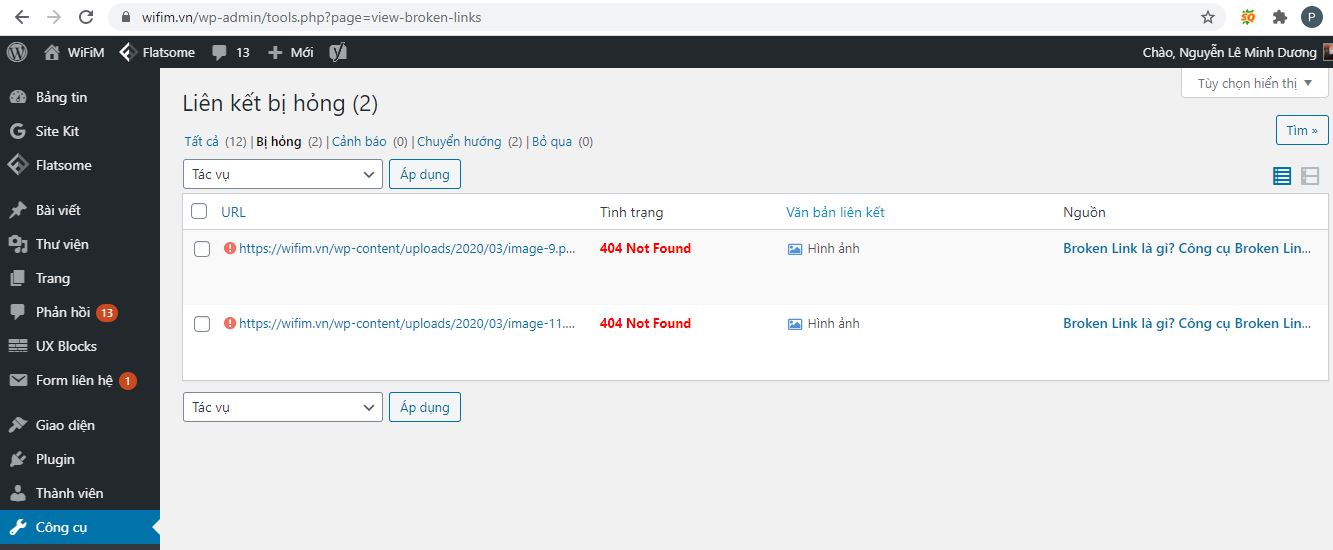
Kiểm chứng dùng plugin để kiểm tra link hỏng
Có một vài lựa chọn:
- Chỉnh sửa URL: cho phép bạn thay đổi URL. Nếu liên kết xuất hiện ở nhiều nơi trên trang, thao tác này sẽ tìm & thay thế hàng loạt.
- Hủy liên kết: Hủy bỏ các liên kết bị lỗi nhưng vẫn để lại văn bản liên kết nguyên vẹn.
- Bỏ qua: Bấm vào nút này sẽ ẩn các liên kết từ 2 mục Broken và Redirect. Vì bạn muốn mọi người thấy rằng một liên kết không còn hoạt động, nhưng vẫn giữ các liên kết đó trong nội dung của bạn. Nó sẽ xuất hiện với một gạch ngang trên trang web của bạn để cảnh báo độc giả rằng liên kết đó là không tốt.
- Xem lại: Kiểm tra lại mọi liên kết mà bạn đã sửa trước đó để đảm bảo bây giờ nó vẫn hợp lệ.
Cách khắc phục broken link

Broken link là gì? Việc khắc phục dễ hay không sẽ tùy thuộc vào nhiều yếu tố website mới có thể đánh giá và đưa ra chiến lược khắc phục phù hợp.
Kiểm tra và xác nhận broken link
Để khắc phục broken link, bước đầu tiên là kiểm tra và xác nhận tất cả các liên kết trên trang web. Bạn có thể sử dụng các công cụ như Google Search Console, Screaming Frog SEO Spider hoặc Ahrefs để quét website và phát hiện các liên kết bị hỏng.
Phương pháp sửa chữa
Sau khi xác nhận các broken link, bạn cần sửa chữa chúng bằng cách:
- Cập nhật các liên kết bị hỏng: Nếu URL đã thay đổi, hãy cập nhật lại các liên kết đó.
- Thay thế các liên kết bị xóa: Nếu trang đã bị xóa và không có trang thay thế, bạn có thể xóa liên kết đó khỏi trang của mình.
- Xây dựng chuyển hướng 301: Nếu URL của trang thay đổi, hãy thiết lập chuyển hướng 301 để dẫn người dùng từ liên kết cũ đến trang mới mà không gặp phải lỗi.
Thiết lập chuyển hướng 301
Broken link là gì? Làm thế nào để thiết lập chuyển hướng 301? Chuyển hướng 301 là một kỹ thuật SEO quan trọng giúp điều hướng người dùng và công cụ tìm kiếm từ một URL cũ sang một URL mới. Nhưng ưu điểm nổi bật của phương pháp này là không làm mất giá trị của liên kết. Điều này rất quan trọng khi thay đổi cấu trúc website hoặc xóa bỏ một trang.
Giám sát thường xuyên
Để tránh tình trạng broken link trong tương lai, bạn cần giám sát website thường xuyên hơn. Việc kiểm tra và sửa chữa liên kết hỏng định kỳ sẽ giúp đảm bảo trang web luôn hoạt động hiệu quả.
Cách phòng ngừa broken link
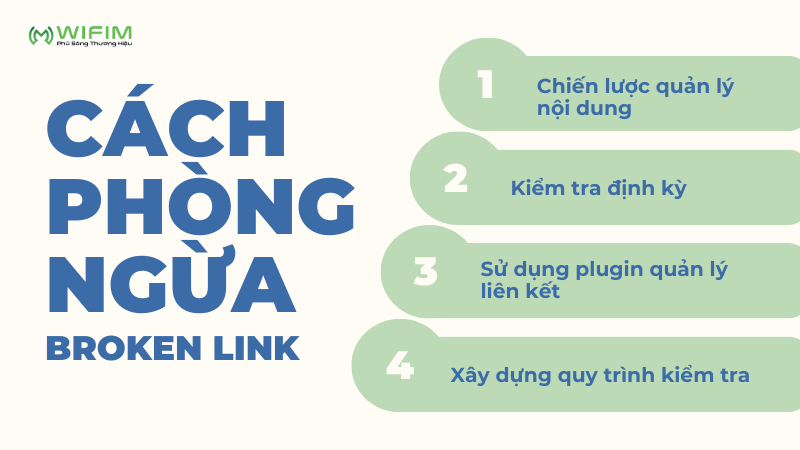
Chiến lược quản lý nội dung
Khi quản lý nội dung trên website, bạn cần có một chiến lược rõ ràng để đảm bảo rằng các liên kết luôn được duy trì và cập nhật kịp thời. Hãy đảm bảo rằng bất kỳ sự thay đổi nào trong cấu trúc website đều được kiểm tra và liên kết đến các trang mới được thiết lập.
Kiểm tra định kỳ
Việc kiểm tra định kỳ các liên kết trên website là cần thiết để phát hiện và khắc phục broken link kịp thời. Các công cụ như Screaming Frog hoặc Dead Link Checker có thể giúp bạn tự động phát hiện liên kết bị hỏng.
Sử dụng plugin quản lý liên kết
Nếu website của bạn sử dụng nền tảng như WordPress, hãy sử dụng các plugin quản lý liên kết để tự động kiểm tra và thông báo khi có broken link xuất hiện.
Xây dựng quy trình kiểm tra
Lập một quy trình kiểm tra broken link chặt chẽ giúp bạn quản lý website hiệu quả hơn. Nói một cách cụ thể, việc này sẽ giúp bạn tránh bị gián đoạn và giữ cho các liên kết luôn hoạt động bình thường.
Kết luận
Broken link có thể gây ra nhiều vấn đề cho website của bạn, ảnh hưởng đến trải nghiệm người dùng và SEO. Vì vậy, việc kiểm tra và xử lý broken link thường xuyên là một phần quan trọng trong quản lý website. Điều này giúp nâng cao chất lượng trang web, duy trì thứ hạng trên công cụ tìm kiếm và tạo ra trải nghiệm tốt hơn cho người dùng.
Tuy nhiên, dù hoạt động lâu năm trong chuyên môn SEO, nhưng đôi khi chúng ta vẫn không tránh khỏi tình trạng broken link tuỳ vào mức độ phức tạp. Nếu bạn cần hỗ trợ trong việc xử lý broken link và tối ưu hóa SEO cho website, WIFIM JSC là đơn vị uy tín hàng đầu trong lĩnh vực này. WIFIM JSC chuyên hỗ trợ về dịch vụ SEO chuyên nghiệp giúp bạn duy trì một trang web chất lượng và hiệu quả. Hãy liên hệ với chúng tôi để được tư vấn và hỗ trợ nhé!